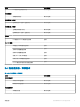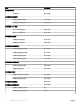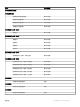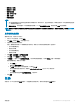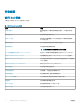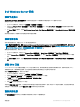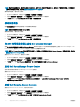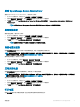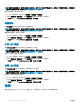Users Guide
Dell Windows Server 任务
检查节点接口
Check Node Interfaces(检查节点接口)任务可检查选定的 Dell 服务器及其相应的接口 WMI 是否可以访问。
要检查节点接口,请执行以下操作:
1 在 OpsMgr 控制台中,导航至 Dell 图表视图、状态视图或警报视图。
2 在任何 Dell Diagram Views(图表视图)或 State Views(状态视图)中,或在 Alerts Views(警报视图)的警报中选择所需的
Dell 服务器。
3 在 Tasks(任务)窗格中,选择 Dell Windows Server Tasks(Dell Windows 服务器任务) > Check Node Interfaces(检查节点接
口)。
成功完成该任务后,将提供可访问性检查和接口检查的摘要。
检查电源状态
您可以检查电源状况,并通过 IPMI shell 执行电源控制任务。
注: 要启用高级电源控制,请将 Baseboard Management Controller Management Utility (BMU) 安装在默认路径下。如果 BMU 未
安装在默认路径下,请创建一个新控制台任务。有关创建新控制台任务的更多信息,请参阅
Creating Advanced Power Control
And LED Identication Tasks(创建高级电源控制和 LED 识别任务)。
要检查系统的电源状态,请执行以下操作:
1 在 OpsMgr 控制台中,导航至 Dell Diagram View(图表视图)、State Views(状态视图)或 Alert View(警报视图)。
2 在任何 Diagram View(图表视图)或 State Views(状态视图)中,或在 Alert View(警报视图)的警报中选择所需的 Dell 服务
器。
3 在 Tasks(任务)窗格中,选择 Dell Windows Server Tasks(Dell Windows 服务器任务) > Check Power Status(检查电源状
态)。
清除 ESM 日志
Server Administrator 嵌入式服务器管理 (ESM) 日志又名硬件日志,将保留由硬件生成的所有系统事件列表,例如纠错代码 (ECC)、
系统重设和引导、探测器阈值变更等。您可在系统出现硬件错误或系统运行不正常时参考此日志。
要运行清除 ESM 日志任务,请执行以下操作:
1 在 OpsMgr 控制台中,导航至 Dell 图表视图、状态视图或警报视图。
2 在任何图表视图或状态视图中,或在警报视图的警报中选择需要的 Dell 系统。
3 在任务窗格中,选择 Dell Windows 服务器任务 > 清除 ESM 日志。
此时将显示运行任务窗口。
4 单击运行以清除所选设备的 ESM 日志。
当您运行清除 ESM 日志任务时,任务执行屏幕中将仅显示任务初始化的结果。例如,即使 ESM 日志未被清除,任务执行屏幕可能
仍将显示一个成功的结果。这表明清除 ESM 日志任务初始化已经成功完成。
强制关闭电源
使用强制关闭电源任务可以在不关闭操作系统的情况下关闭 Dell 服务器电源。
服务器和机架式工作站监测功能
27